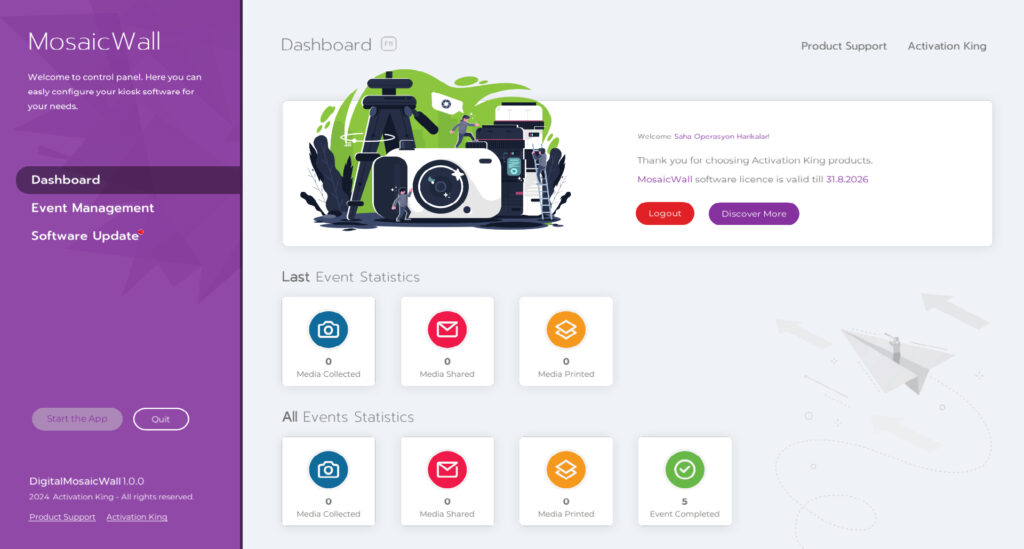Paso 01: Navega por el sitio web de Activation King
Para comenzar su viaje con Photo Mosaic Wall, primero debe descargar el instalador de software desde activationking.com
Haga clic en la sección “Free Trials” del menú principal para acceder a las descargas de prueba gratuitas de todos los software de Activation King.
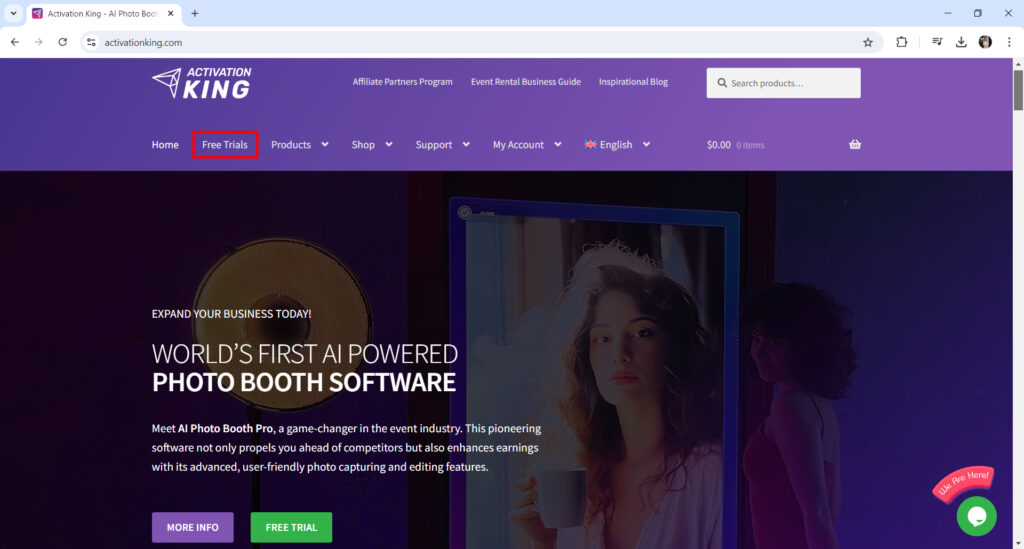
Paso 02: Descargar el instalador
En la página de Pruebas, busque la sección “Photo Mosaic Wall” y haga clic en el botón “Download” . La descarga comenzará de inmediato.
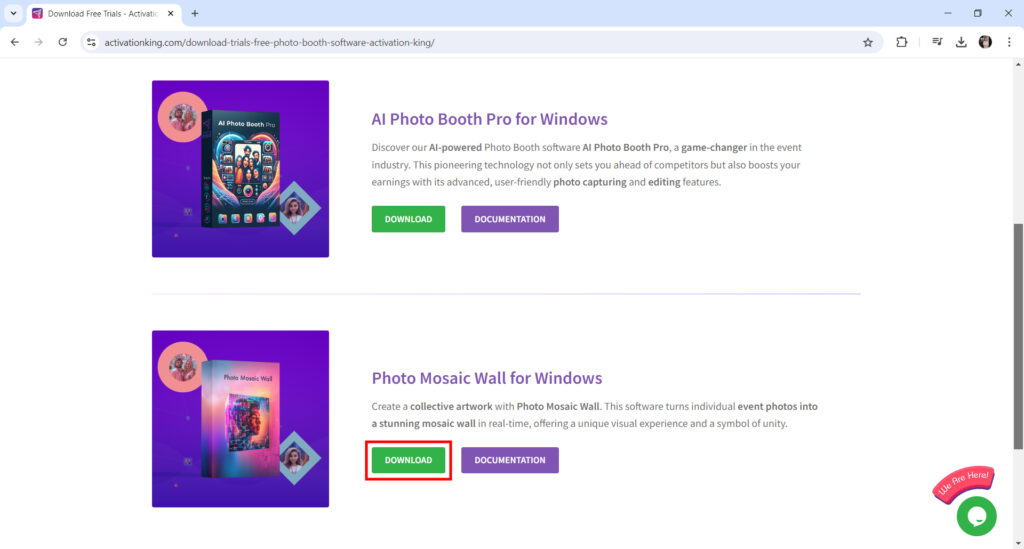
Paso 03: Ejecutar el instalador
Después de descargar el software, haga doble clic en el instalador para iniciar la instalación.
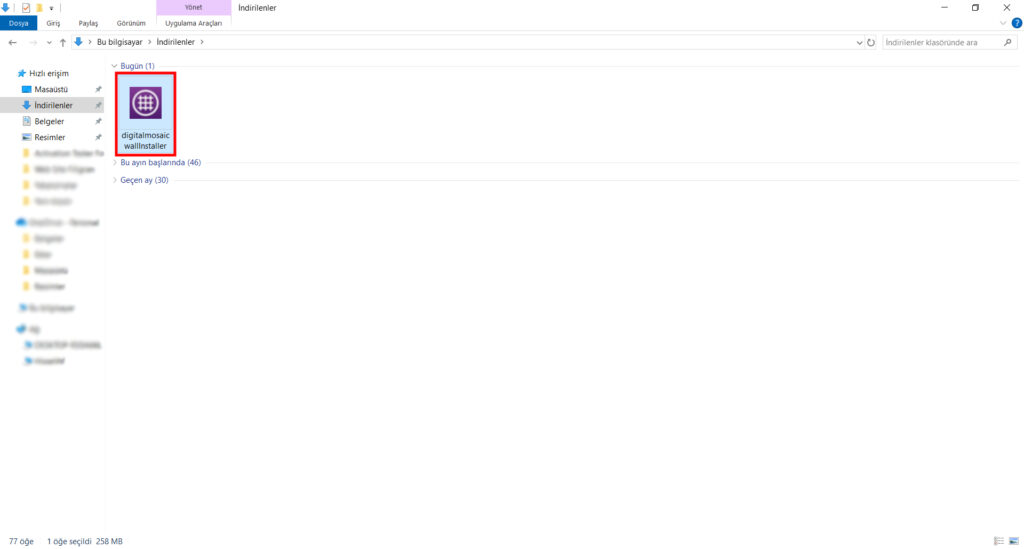
Paso 04: Ejecutar el instalador
Después de que se abra la pantalla del instalador, seleccione el idioma del instalador e inicie la instalación haciendo clic en el botón “Next” .
En la siguiente pantalla, primero confirme el Acuerdo de licencia y continúe con la instalación presionando el botón “INSTALL” . Después de este paso, la instalación estará completa.
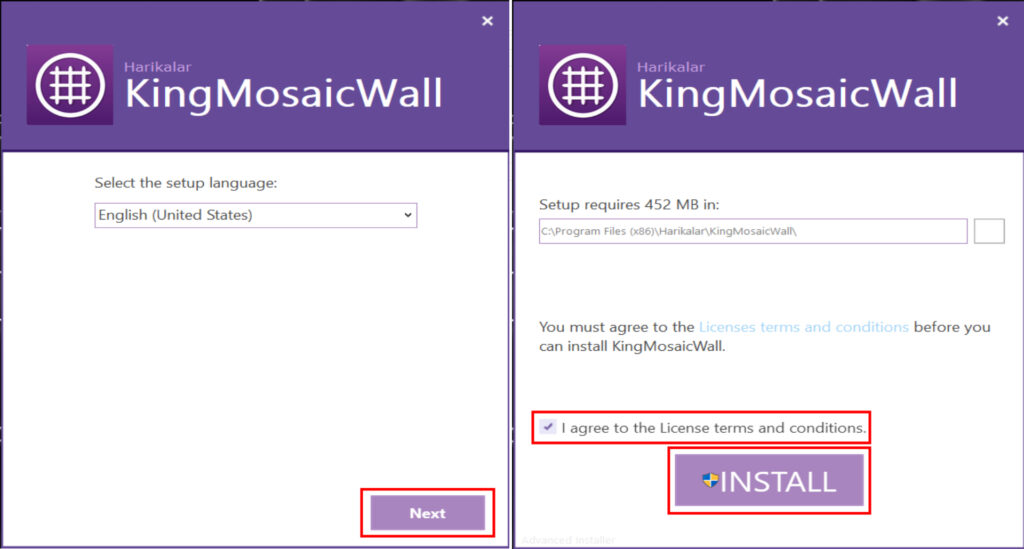
Una vez completada la instalación, puede iniciar la aplicación presionando el botón “Run” o cerrar el instalador presionando el botón “Finish” .
Después de la instalación, se definirá un acceso directo en su escritorio para iniciar la aplicación.
Paso 05: Activa tu suscripción al instalador
Después de abrir la aplicación, verás una pantalla donde podrás ingresar tu “Mail Address” y “Lincence Code” .
En estos campos, introduzca la dirección de correo electrónico que utilizó al suscribirse a Photo Mosaic Wall y el código de licencia que le enviamos por correo electrónico después de su suscripción y presione el botón “Sign in” .
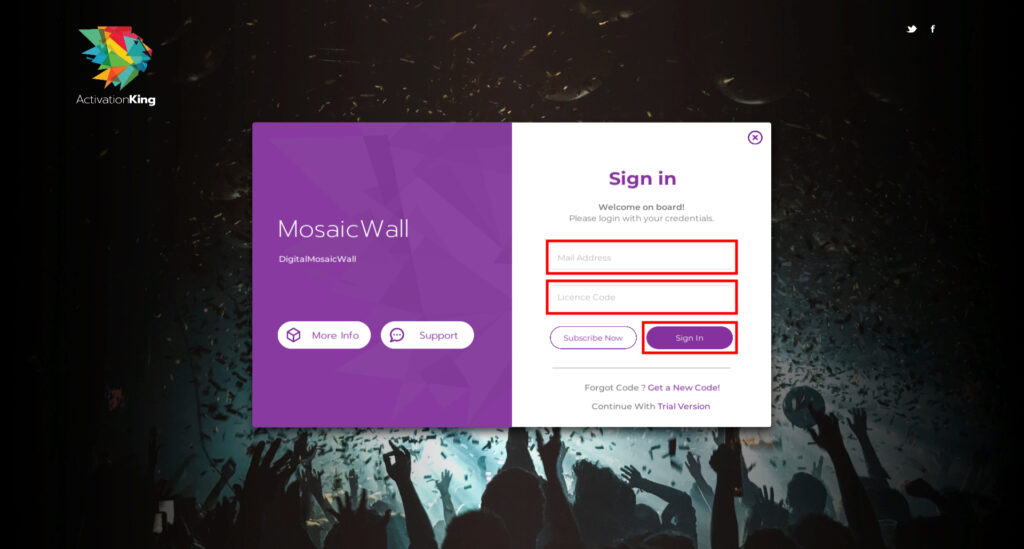
Después de que el sistema valide su dirección de correo electrónico y código de licencia, se abrirá la aplicación.
Paso 06: ¡Comienza tu viaje!
Después de la validación de su prueba gratuita, AI Photo Booth Pro se iniciará automáticamente.